Harkitse seuraavia strategioita pitääksesi iPadisi turvassa matkustaessasi.
Osta kotelo
Tämä on erityisen tärkeää, jos aiot säilyttää iPadin matkatavaroissasi matkan aikana. On aivan liian helppoa unohtaa, että iPad on piilossa vaatteiden välissä tai matkalaukun erityisessä ulkotaskussa. samoin on paidan vetäminen ja huomiotta jätetyn iPadin ravistaminen lattialla. Lisäksi auto-, juna- tai lentomatkan aiheuttama tärinä saa iPadin vieressä olevat kovat tai terävät esineet halkeilemaan tai naarmuuntumaan näyttöä. Applen Smart Case on hyvä valinta. Se tarjoaa tiukan istuvuuden ja suojaa iPadia erilaisilta kolhuilta ja pudotuksilta, joita voi tapahtua matkan aikana. Yksi sen «älykkäistä» ominaisuuksista: se voi herättää iPadin, kun avaat kannen. Jos lomaasi kuuluu koskenlaskua, pyöräilyä tai patikointia, etsi sen sijaan ulkokäyttöön suunniteltu matkalaukku.
Opi muodostamaan yhteys iPhonesi datayhteyteen
Apple on tehnyt iPhonen datayhteyden jakamisesta iPadin kanssa erittäin helppoa konfiguraatiossa, joka tunnetaan nimellä jakaminen. Tämä tarkoittaa, että voit käyttää iPadiasi melkein missä tahansa ilman Wi-Fi-yhteyttä. Lifewire tarjoaa täydelliset ohjeet jakamiseen.
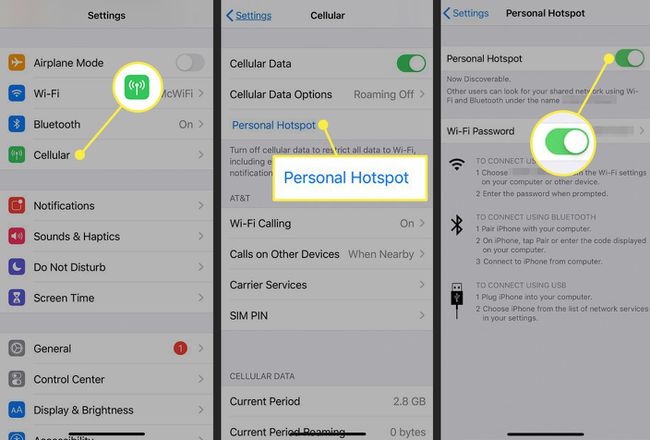
Lyhyesti sanottuna tämä tarkoittaa, että avaat Asetukset-sovelluksen iPhonessasi ja valitset: Henkilökohtainen hotspot valikosta. Käännä Henkilökohtainen hotspot Ota se käyttöön kääntämällä näytön yläreunassa olevaa kytkintä ja kirjoittamalla mukautettu Wi-Fi-salasana. Yhdistä iPadillasi tähän uuteen verkkoon aivan kuten mihin tahansa Wi-Fi-verkkoon: napauta iPhonellasi luomaasi uutta Wi-Fi-verkkoa ja anna mukautettu salasana.
Vieras-WiFi:stä sisään ja uloskirjautuminen
iPadin linkittäminen iPhoneen tekee työn valmiiksi, mutta se kuluttaa myös iPhonellesi määritettyjä tietoja. Lisäkustannukset datasta ovat usein kalliita, joten käytä ilmaista WiFi-yhteyttä mahdollisimman paljon. Monet hotellit, kahvilat ja muut julkiset tilat tarjoavat nyt ilmaisen Wi-Fi:n, ja se on yleensä nopeampi kuin puhelimestasi saamasi internetyhteys. Jos puhelinliittymäsi tarjoaa rajoittamattoman tiedonsiirtomäärän, voit muodostaa pariliitoksen iPadin ja puhelimesi kanssa huolehtimatta ylilatauksesta. Kun kirjaudut vierasverkkoon, pysy Wi-Fi-asetusnäytössä muutaman sekunnin ajan verkon valitsemisen jälkeen. Monet vierasverkot näyttävät näytön, jossa sinua pyydetään vahvistamaan heidän suostumuksensa. Yleensä se sisältää tekstiä, joka suojaa heitä vastuulta, jos lataat vahingossa haittaohjelmia. Jos ohitat tämän vaiheen, et ehkä voi muodostaa yhteyttä Internetiin Wi-Fi-verkon kautta, vaikka laitteesi ilmoittaa, että olet yhteydessä verkkoon. Yhtä tärkeää kuin kirjautuminen vieras-Wi-Fi-verkkoon on uloskirjautuminen. Hakkeri voi helposti luoda hotspotin samalla nimellä kuin suosittu ja ilman salasanaa. Koska iPad yrittää automaattisesti kirjautua sisään tunnettuihin verkkoihin, iPad voi muodostaa yhteyden tähän verkkoon tietämättäsi. Kirjaudu ulos vierasverkosta palaamalla Wi-Fi-näyttöön ja napauttamalla l sen ympärillä oleva ympyrä (verkon nimen vieressä). Nosturi Unohda tämä verkko† Tämä estää iPadiasi yrittämästä automaattisesti muodostaa yhteyttä samannimiseen Wi-Fi-verkkoon.
Suojaa iPadisi pääsykoodilla ja löydä iPadini
iPadisi ei ehkä tarvitse salasanaa kotona, mutta on aina hyvä idea luoda salasana iPadiin matkoilla. Jos iPadissasi on Touch ID, voit jopa ohittaa pääsykoodin sormenjälkitunnistimen avulla. Lisää pääsykoodi kohtaan Kosketa ID ja pääsykoodi tai Pääsykoodi osa asetuksista. (Nimi riippuu siitä, tukeeko iPadisi Touch ID:tä vai ei.)
Yhtä tärkeää kuin pääsykoodin määrittäminen on varmistaa, että Find My iPad on päällä toimielimet† The Lähetä viimeinen sijainti asetus on myös tärkeä. Tämä lähettää sijainnin automaattisesti Applelle, kun akku on vähissä, joten jos jätät iPadisi jonnekin ja sen akku loppuu, voit silti selvittää, mihin jätit sen, kunhan se voi muodostaa yhteyden Internetiin.
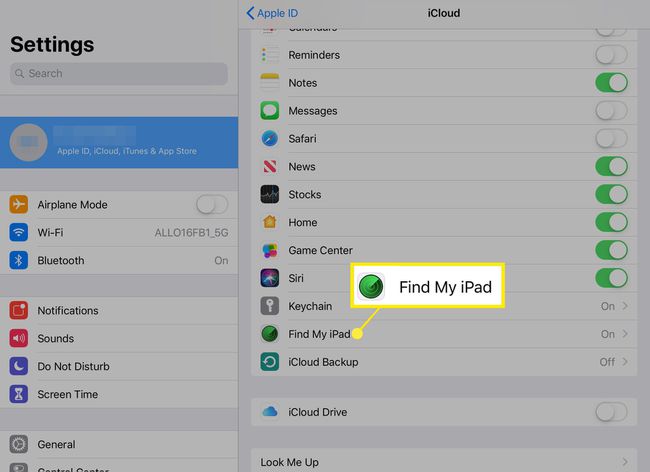
Yksi suurimmista syistä Find My iPadin käyttöönotolle on mahdollisuus laittaa se kadonneeseen tilaan tai jopa etäpyyhkiä laite. Kadonnut-tila ei vain lukitse iPadia, vaan mahdollistaa myös tekstin kirjoittamisen näytölle näytettäväksi, kuten «soita, jos löydetään».
Lataa iPad ennen lähtöä
Lataa pelejä, kirjoja, elokuvia jne. ennen kuin lähdet. Tämä on erityisen tärkeää elokuville, joista saatat nauttia, kun olet jumissa lentokoneessa tai muualla ilman Wi-Fi-yhteyttä. Jos matkustat lasten kanssa, Fruit Ninjan kaltainen peli voi olla hyödyllinen. Se varmasti voittaa kuulla «Olemmeko siellä jo?» uudestaan ja uudestaan.
